C4D+RS-写实耳机建模渲染图文教程发布时间:2022年03月07日 08:01
虎课网为您提供C4D版块下的C4D+RS-写实耳机建模渲染图文教程,本篇教程使用软件为C4D(S24)、PS(CC2018),难度等级为中级拔高,下面开始学习这节课的内容吧!
本节课讲解写实耳机建模渲染教程,教程中使用的软件为CINEMA 4D(简称C4D)软件 + RedShift渲染器 + Photoshop(简称PS),同学们可以在下方评论区进行留言,老师会根据你们的问题进行回复,作业也可以在评论区进行提交。

课程核心知识点:多边形建模挖洞技巧,变形器使用技巧。
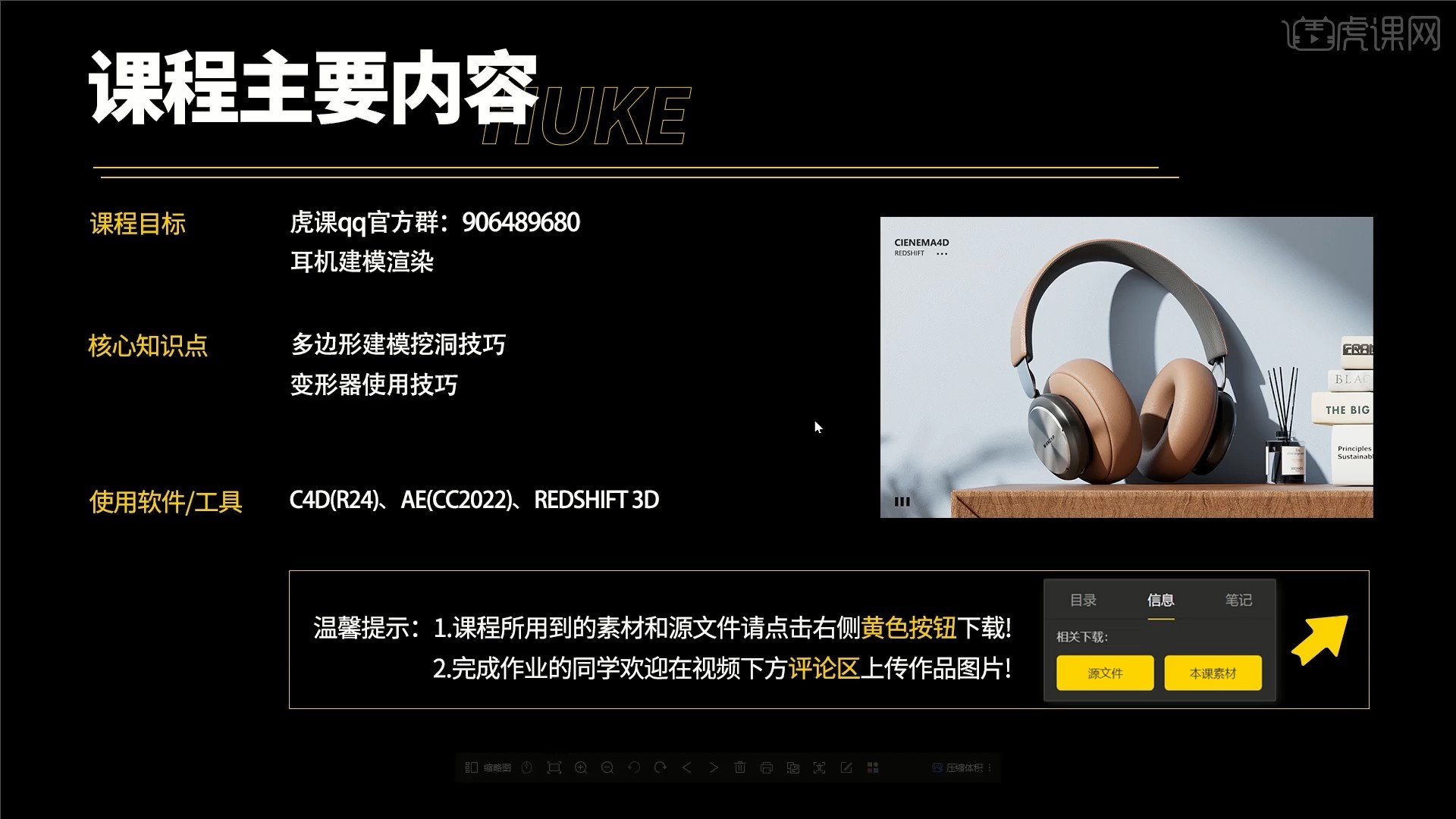
学完本课内容后,同学们可以根据下图作业布置,在视频下方提交作业图片,老师会一一解答。
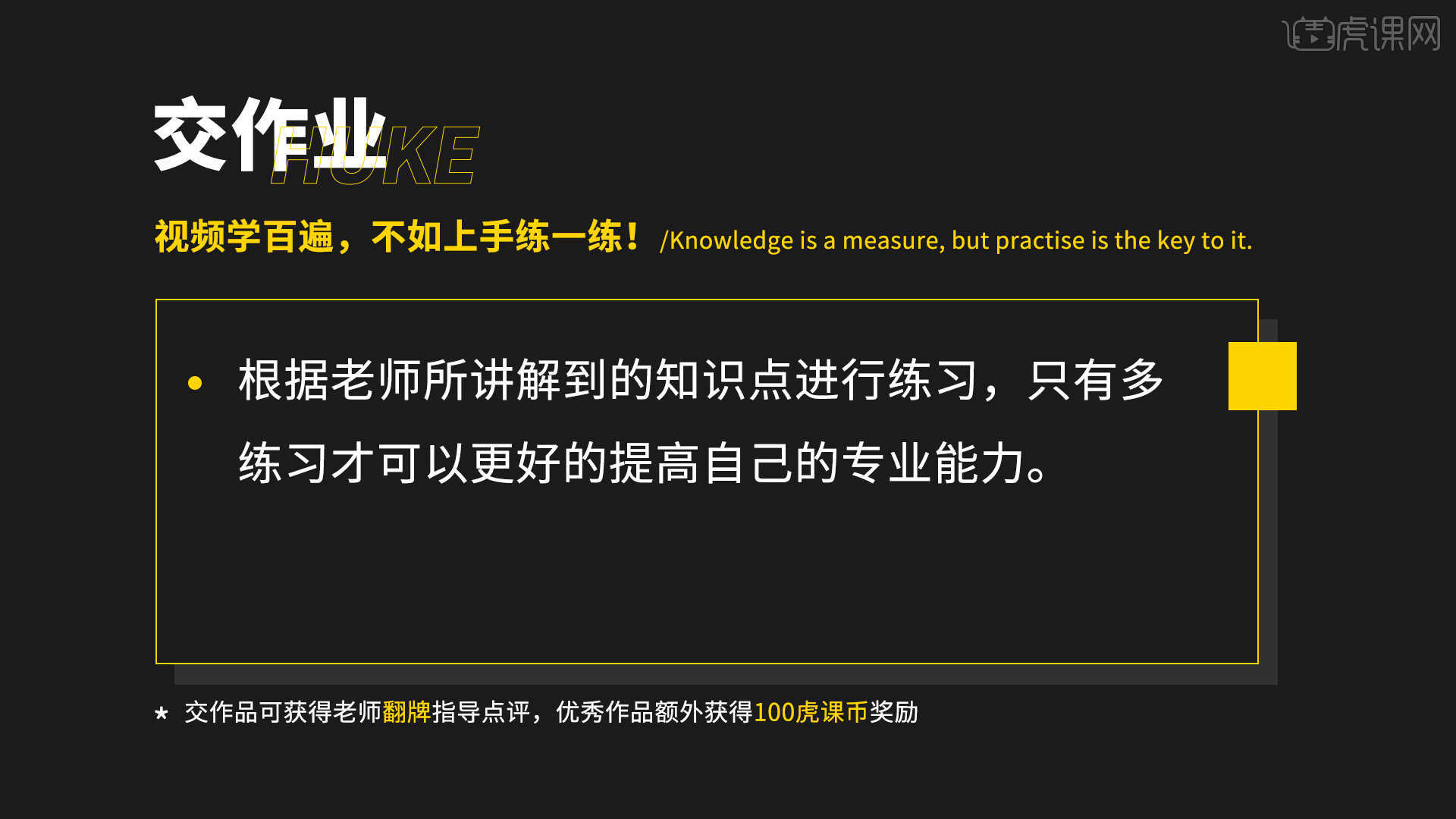
那我们开始今天的教程吧。
1.新建【管道】,高度分段为2,方向为+X,【创建父级】【细分曲面】,如图所示。
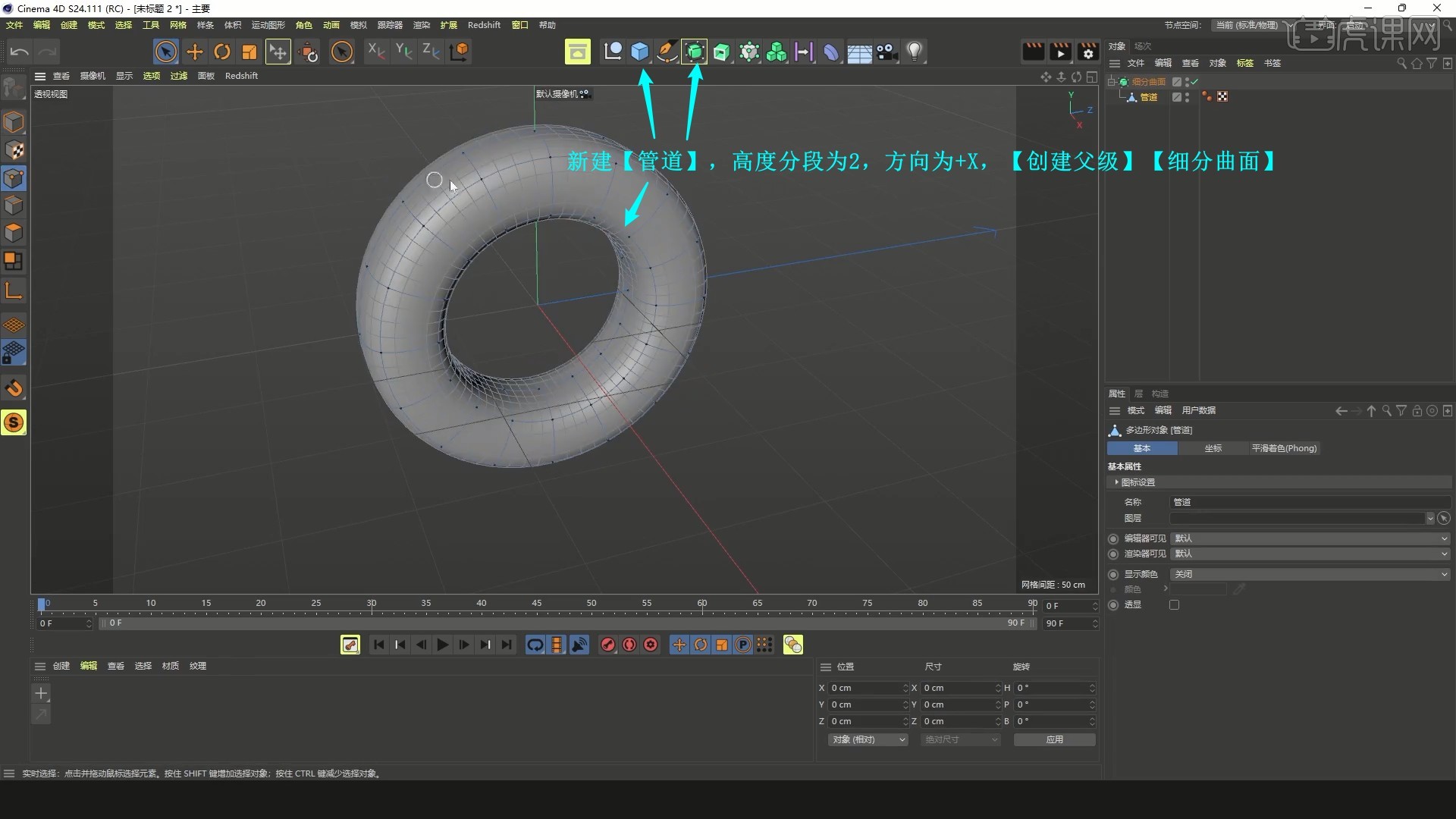
2.【C掉】,【循环/路径切割】为两面中间切出边,【边模式】选中后适当外拉做出凸起,如图所示。

3.【循环/路径切割】卡边,然后继续【线性/路径切割】切出边并调整,优化形状,使其一侧更平,如图所示。
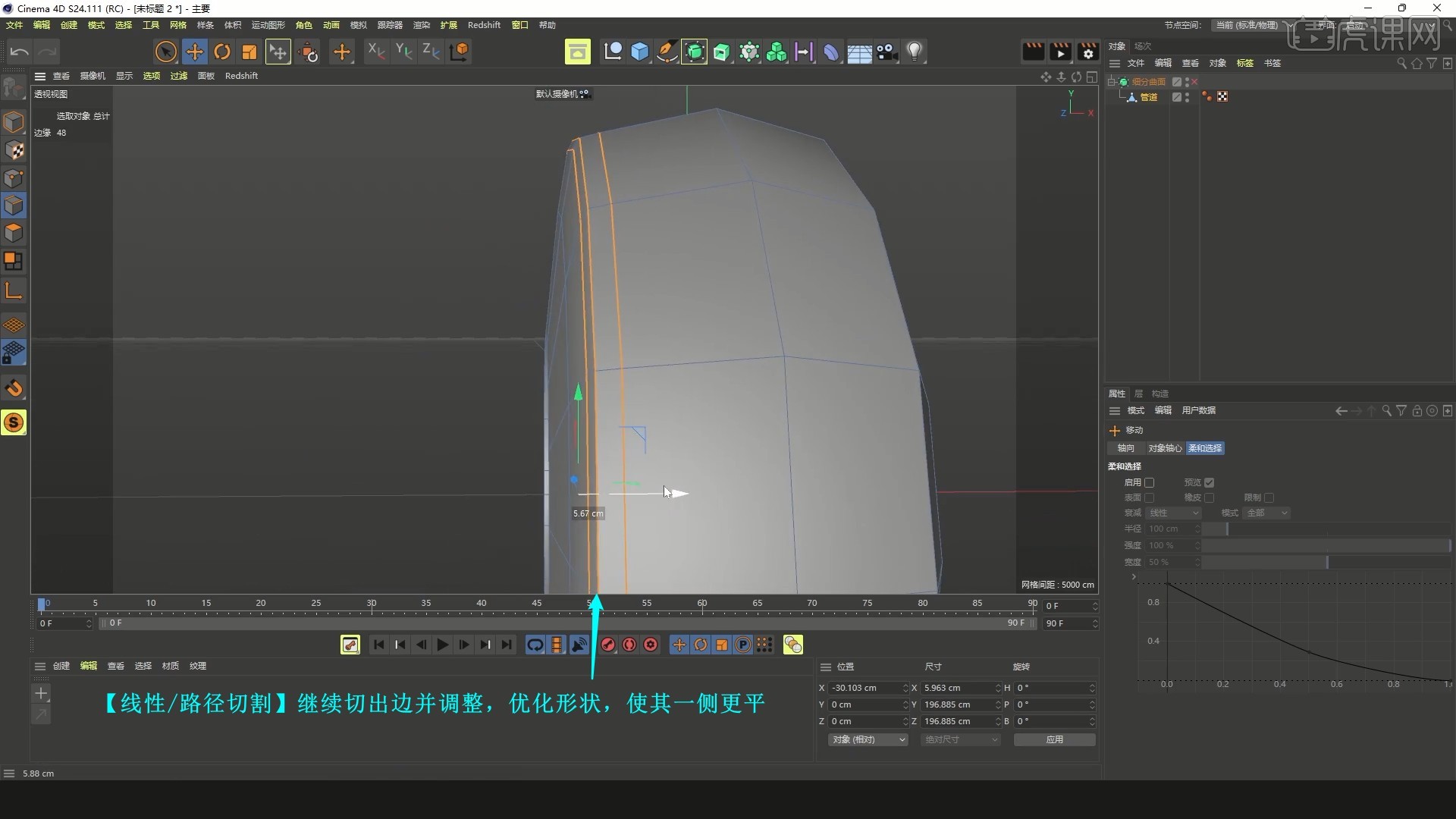
4.【面模式】选中面,【挤压】出厚度,【沿法线缩放】适当外拉,【线性/路径切割】卡边,如图所示。
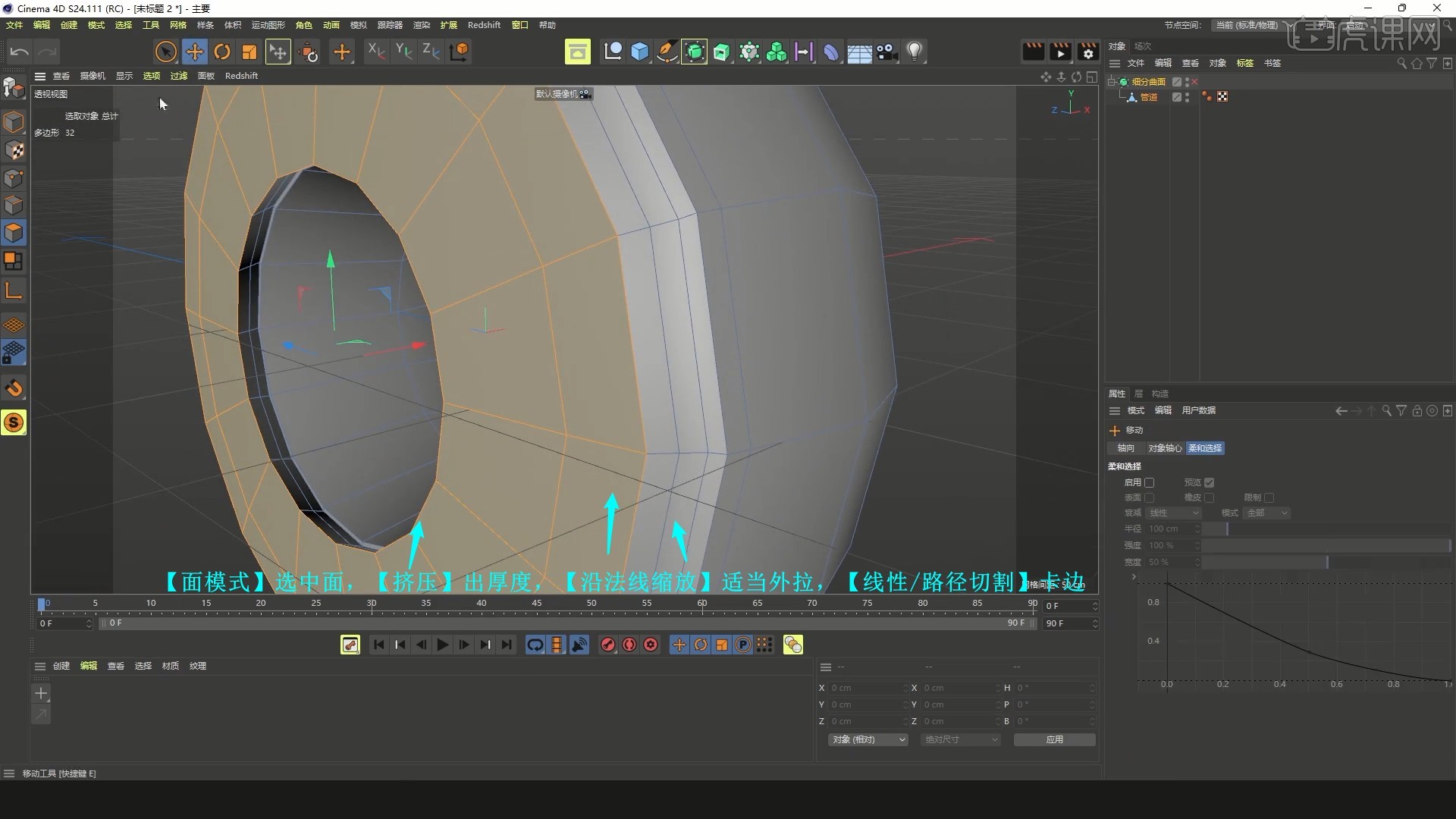
5.【面模式】选中面并【缩放】调整,【边模式】选中边并调整做出鼓起,做出结构,完成耳罩部分的建模,如图所示。
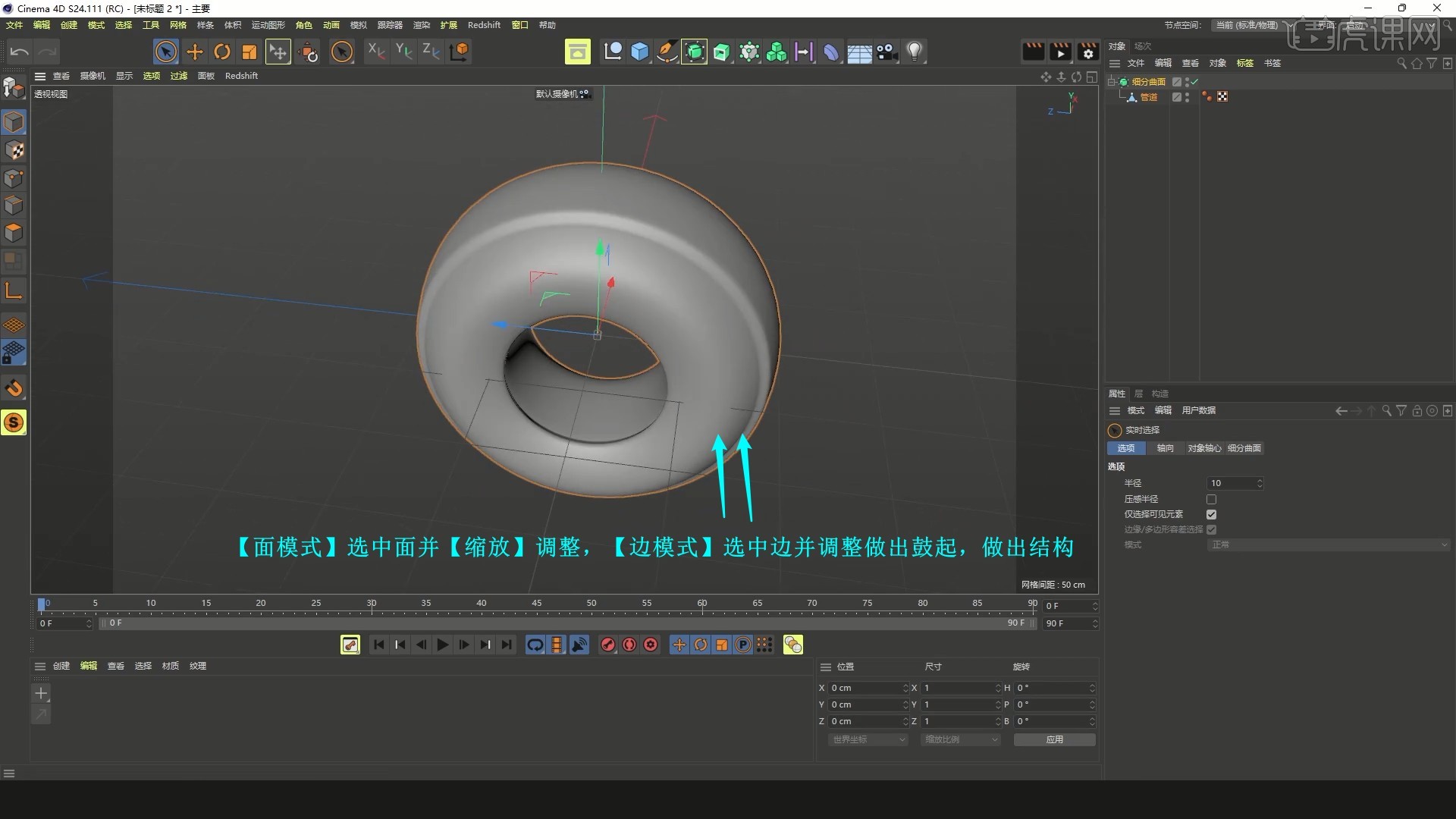
6.新建【圆柱体】,高度分段为1,【C掉】后【优化】所有点,【边模式】选中一圈边【缩放】缩小调整,如图所示。
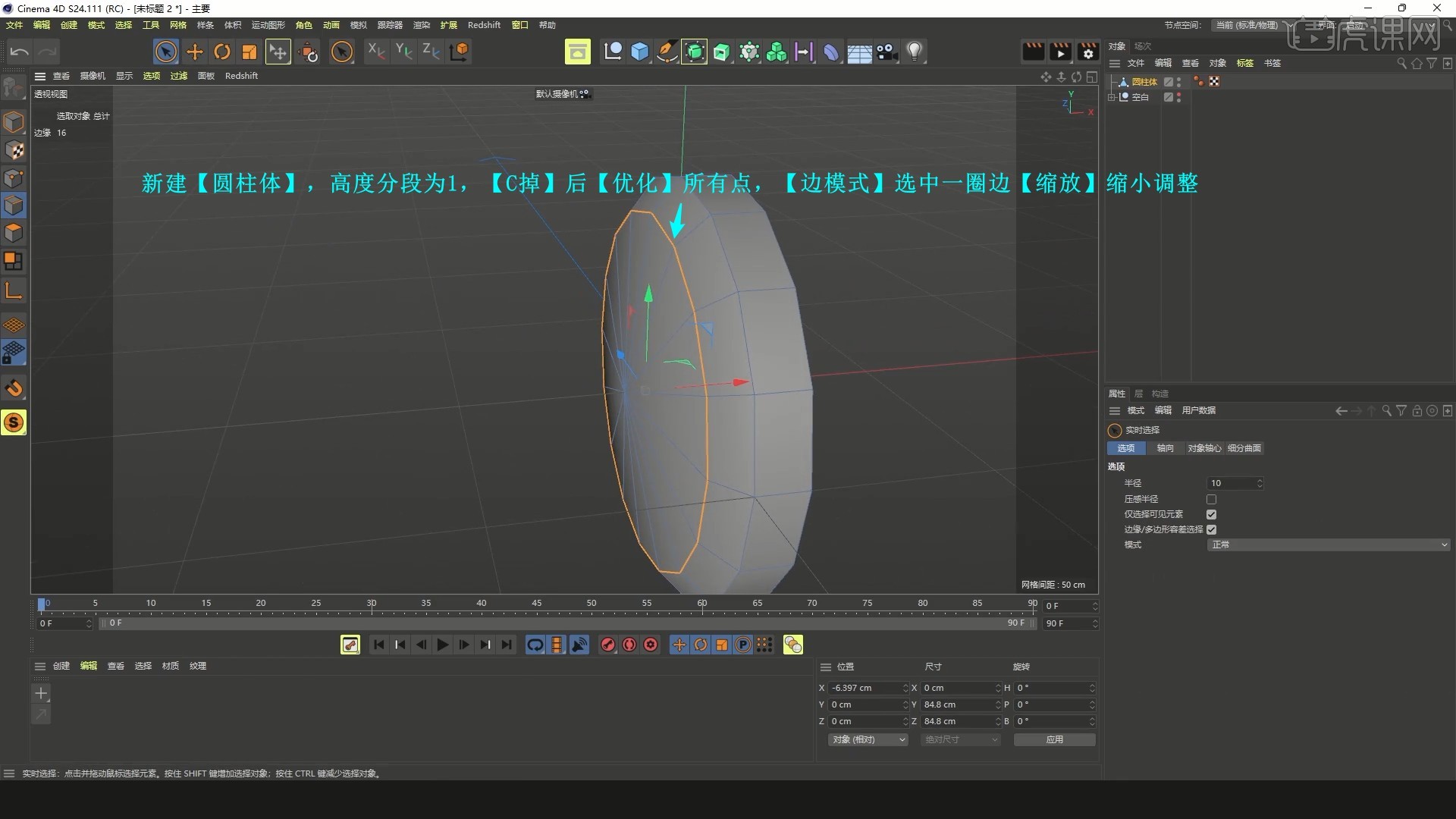
7.同理选中另一边一圈边并调整,【倒角】卡边,如图所示。
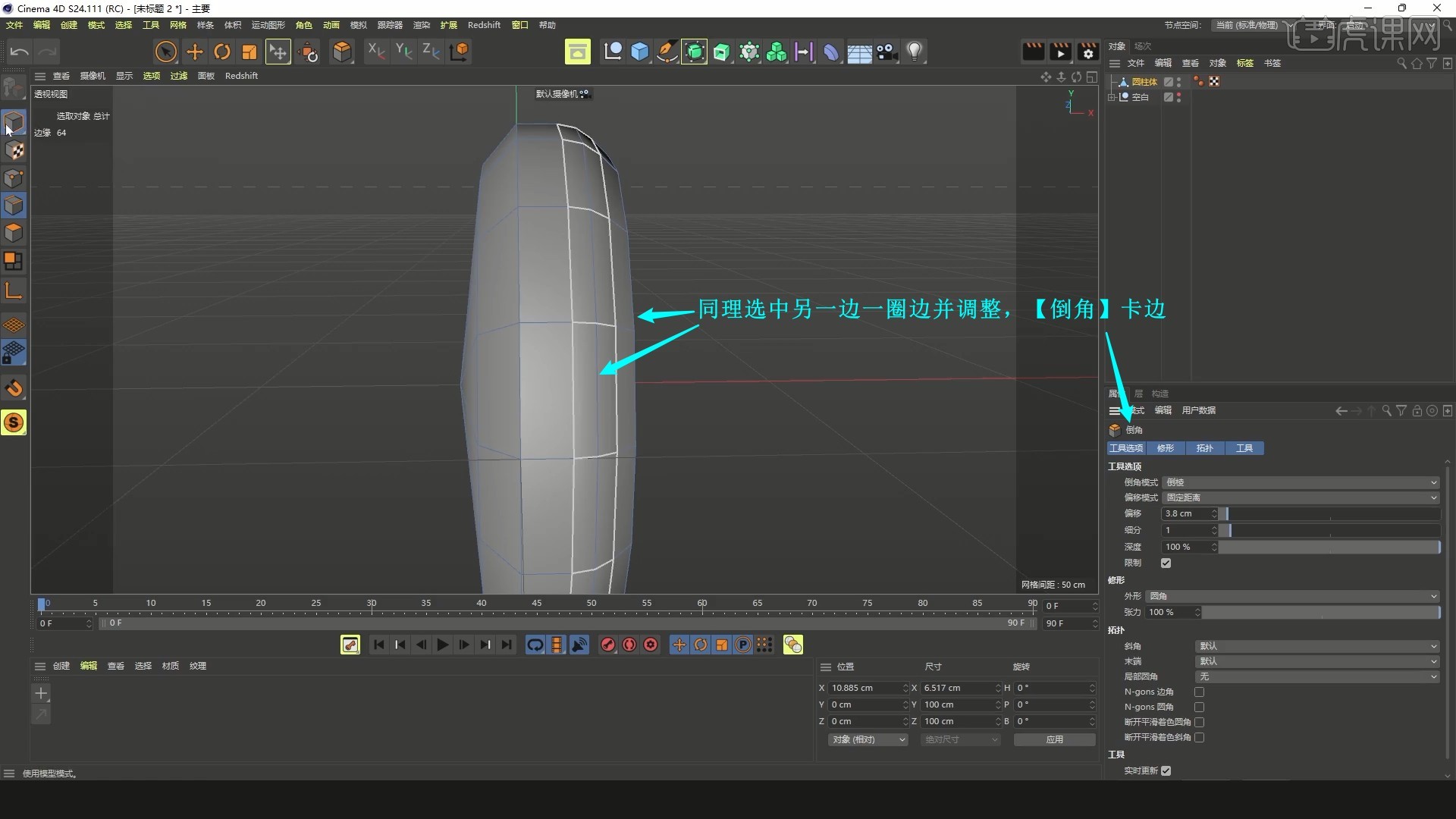
8.继续【循环/路径切割】和【倒角】卡边,【面模式】选中面并【挤压】和【缩放】调整,【创建父级】【细分曲面】,贴合在耳罩外侧,如图所示。
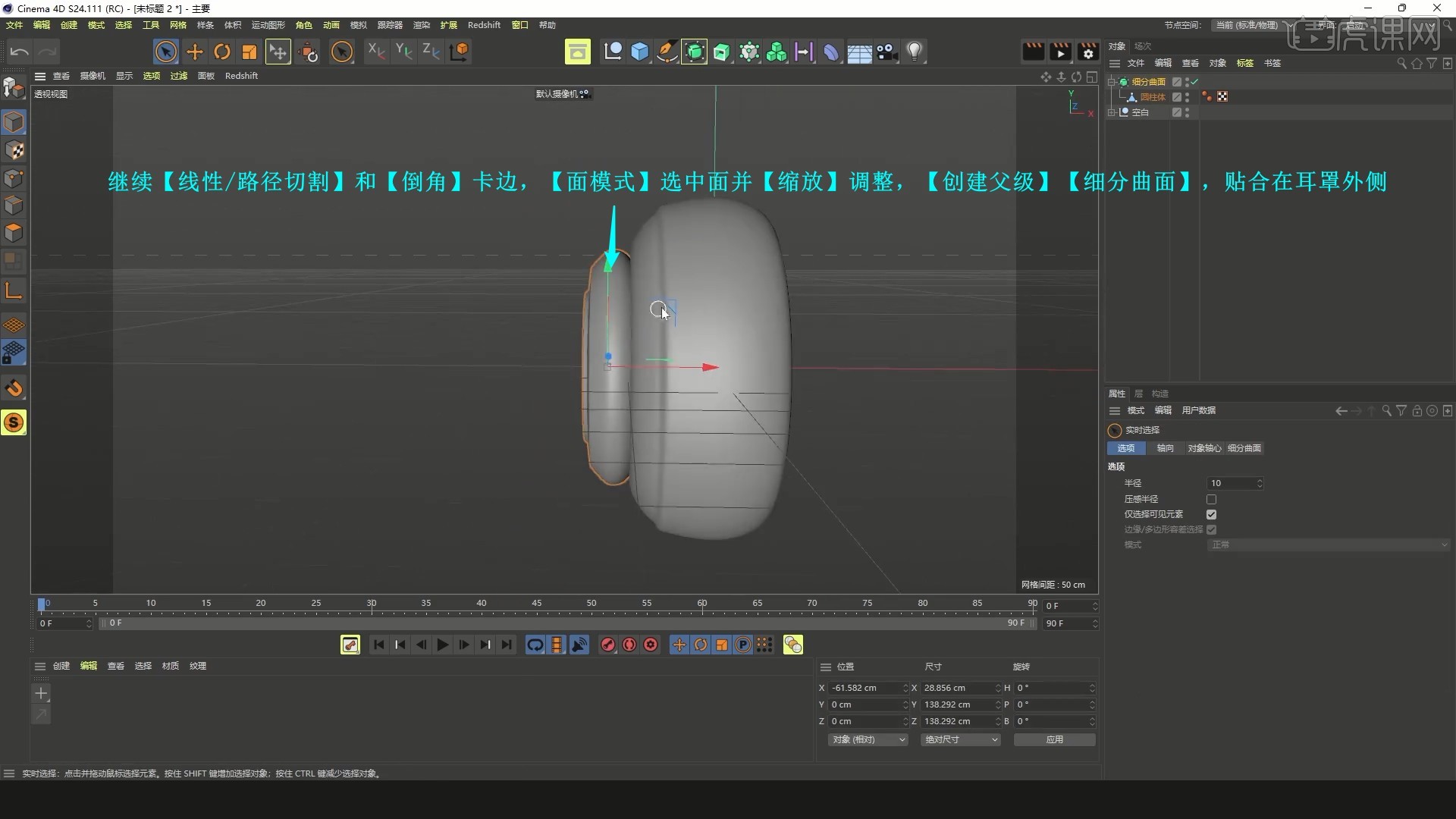
9.新建【立方体】,【C掉】后【优化】所有点,【循环/路径切割】在中间切出一圈边,【面模式】选中并【删除】右半边,如图所示。
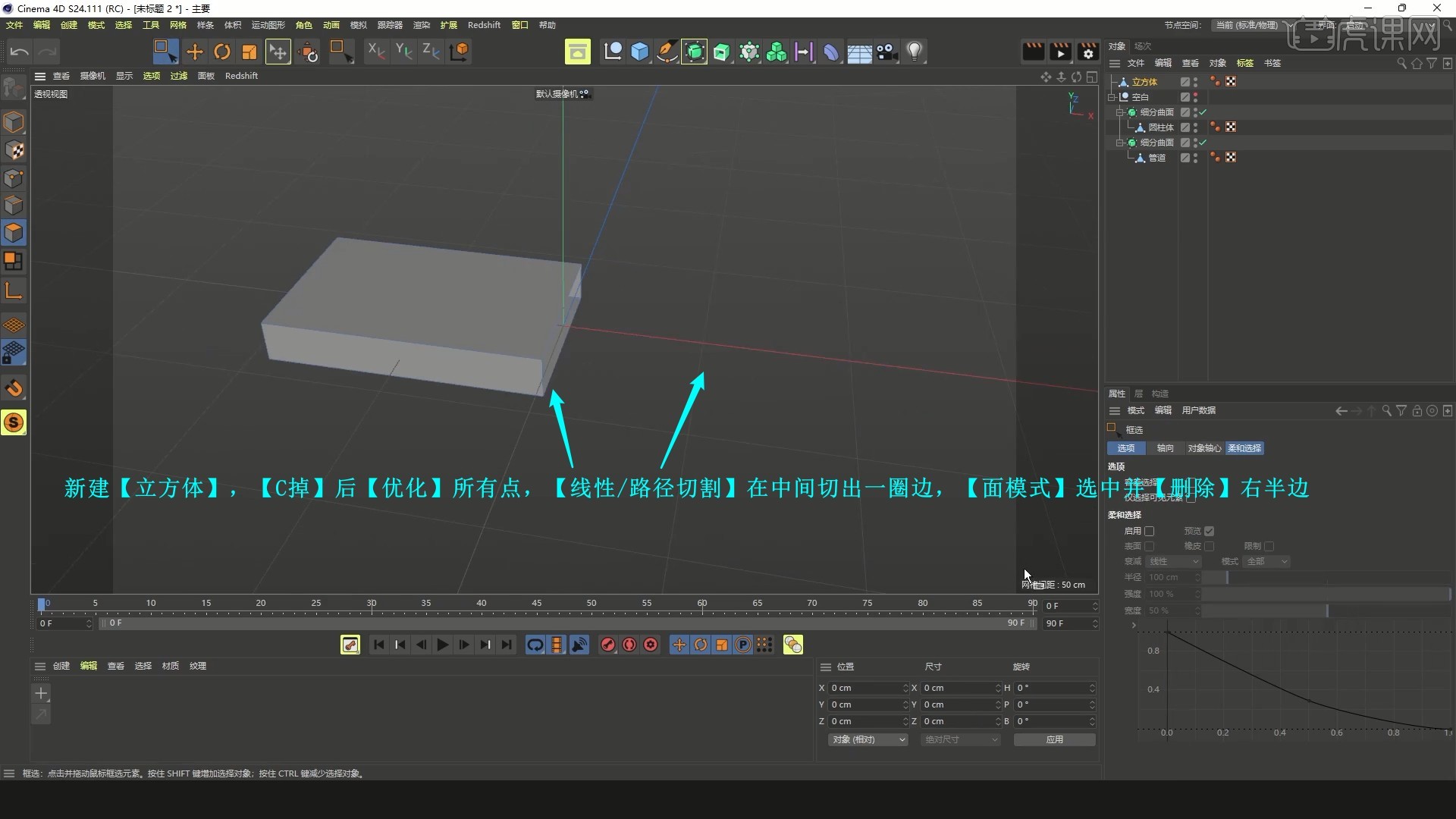
10.【创建父级】【对称】,【创建父级】【细分曲面】,【循环/路径切割】切出边,【面模式】选中面并【挤压】和【缩放】调整,【删除】侧面的连接处的面,如图所示。
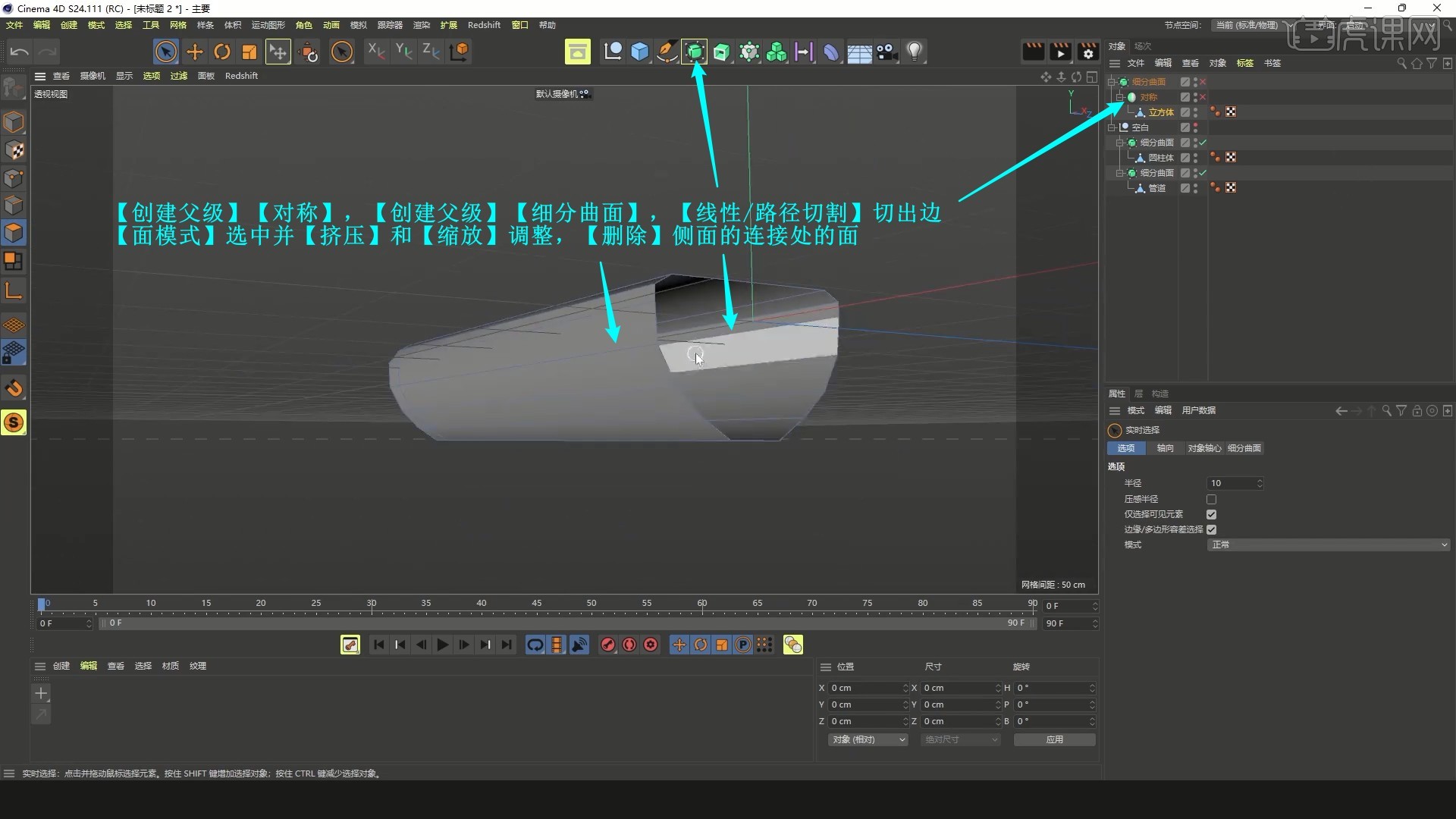
11.【面模式】选中面并【挤压】调整,【删除】侧面的连接处的面,做出结构,如图所示。
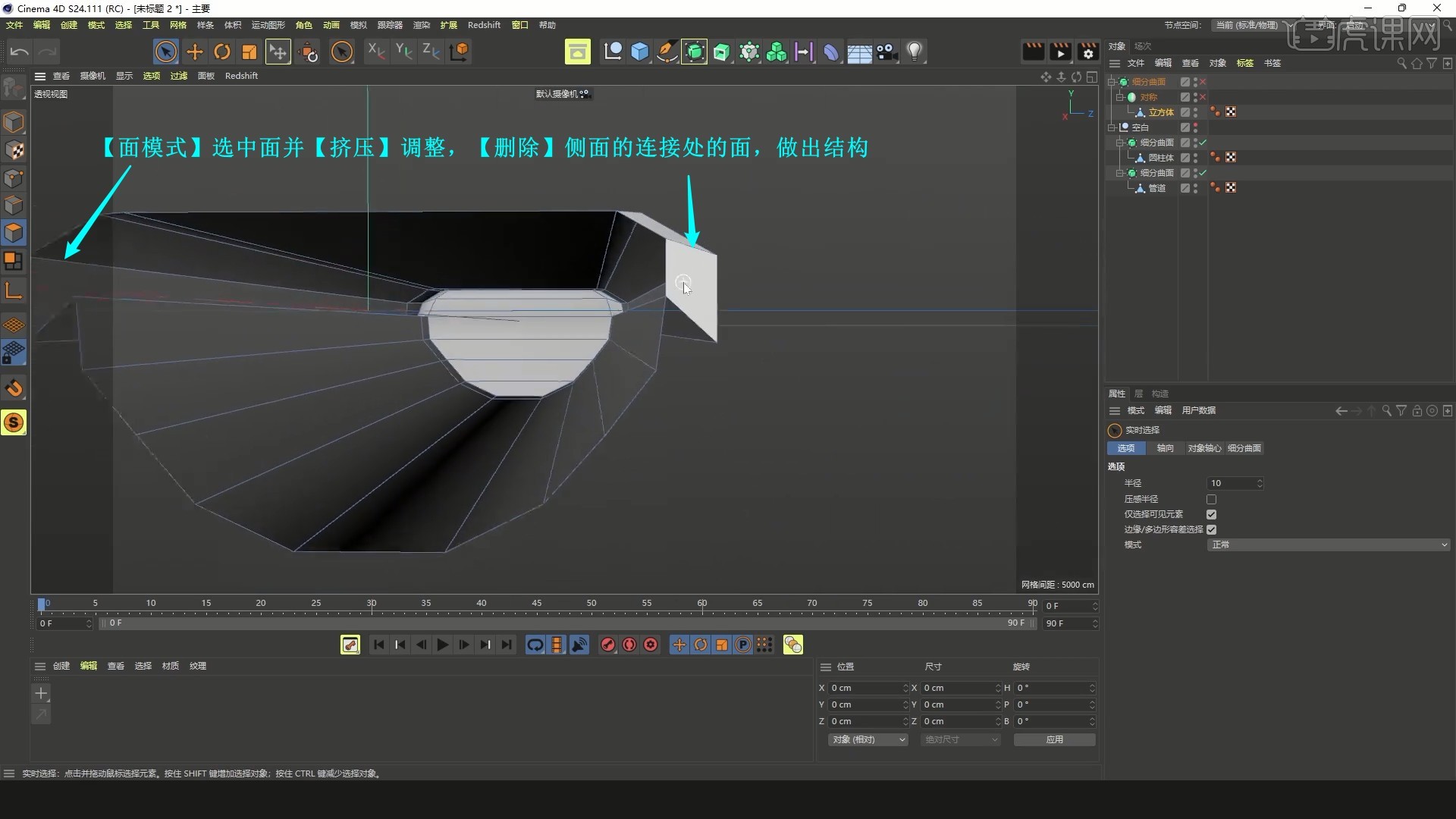
12.新建【平面】,【C掉】后【边模式】选中边并【缩放】调整,【面模式】选中面并【挤压】出厚度,【创建父级】【细分曲面】,如图所示。
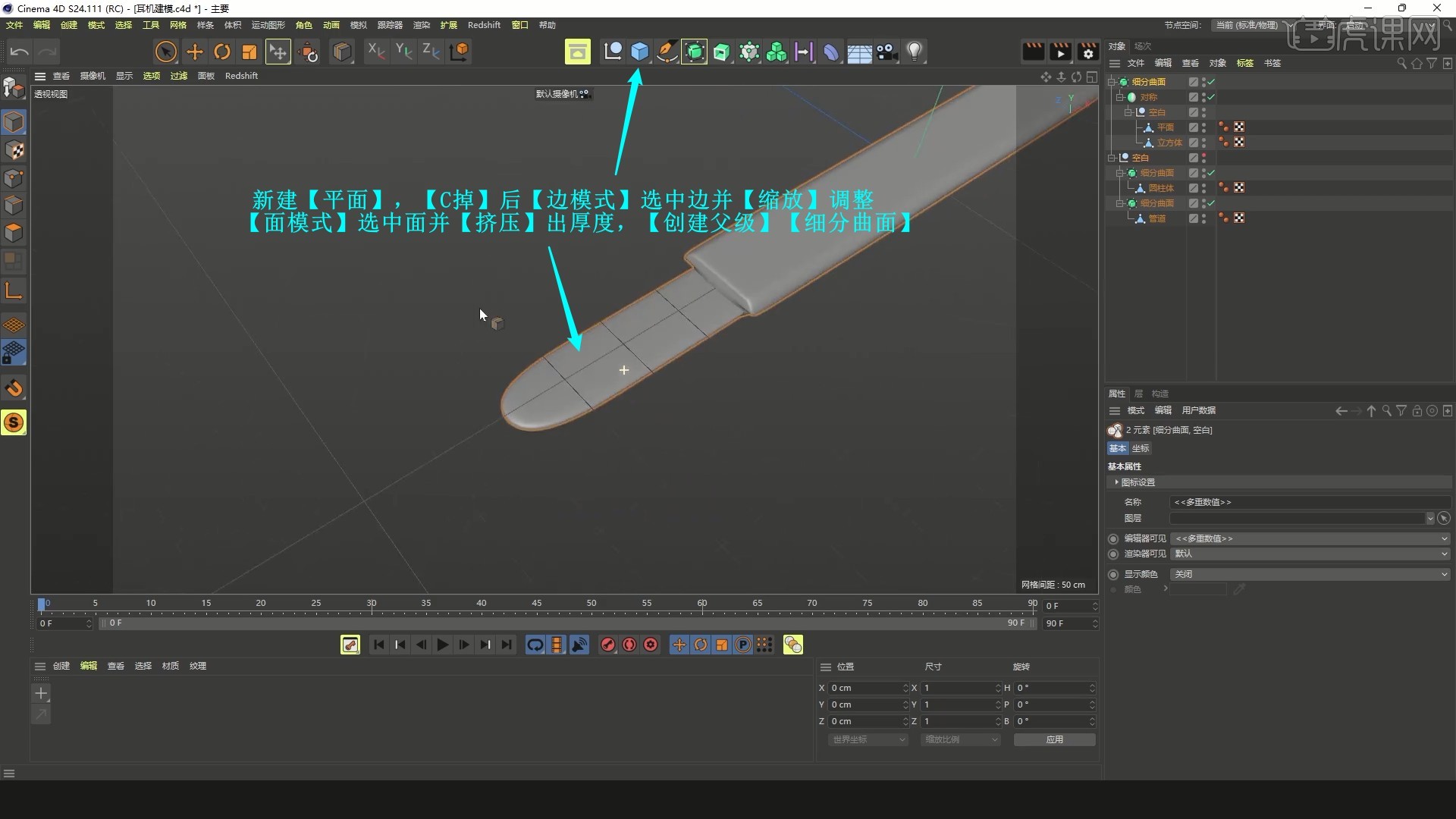
13.将平面拖入与立方体平级,为平面和立方体【编组】,然后【C掉】对称,【创建子级】【弯曲】,【线性切割】切出多圈边,如图所示。
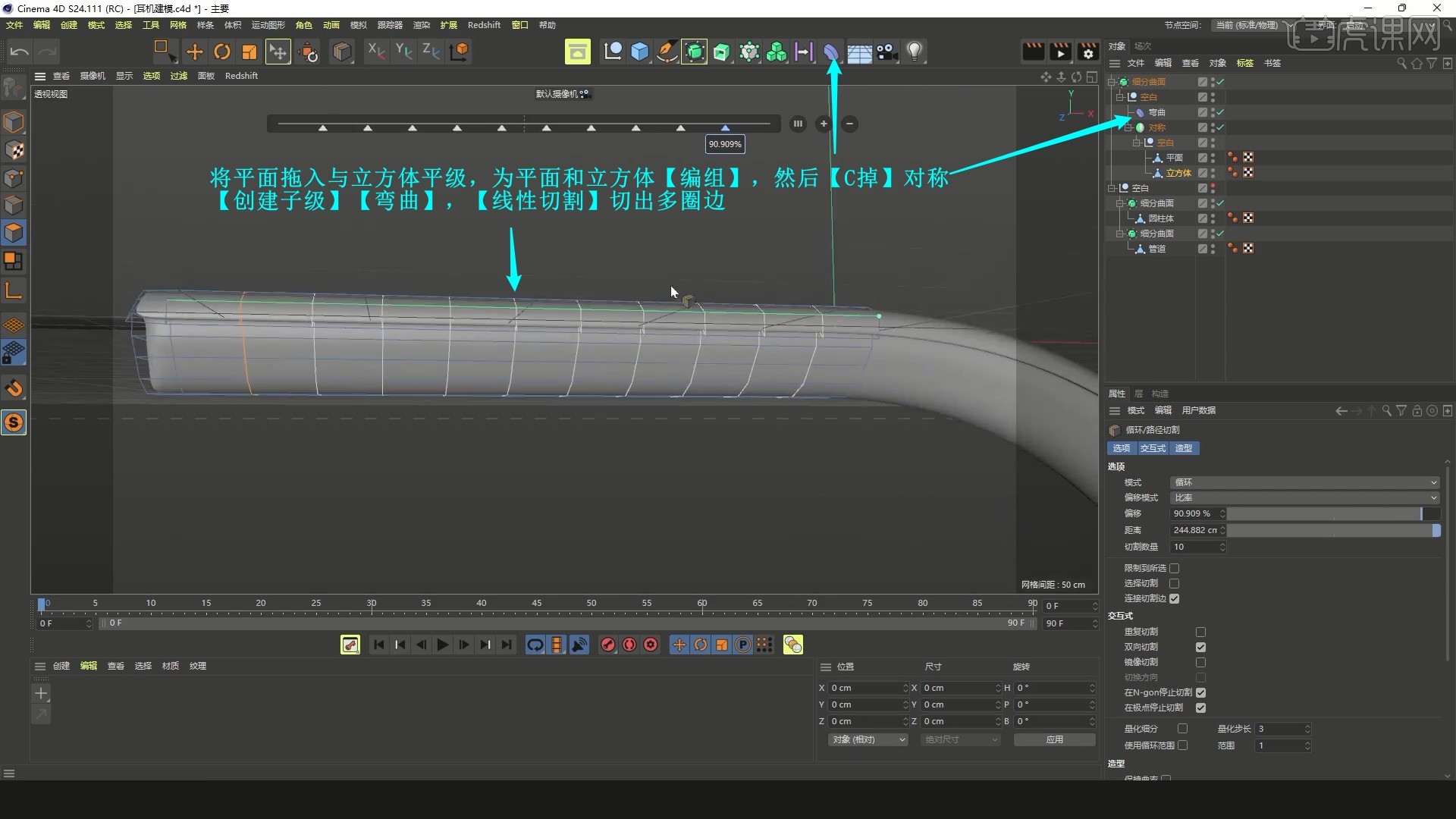
14.勾选保持长度,调整参数做出弯曲效果,如图所示。
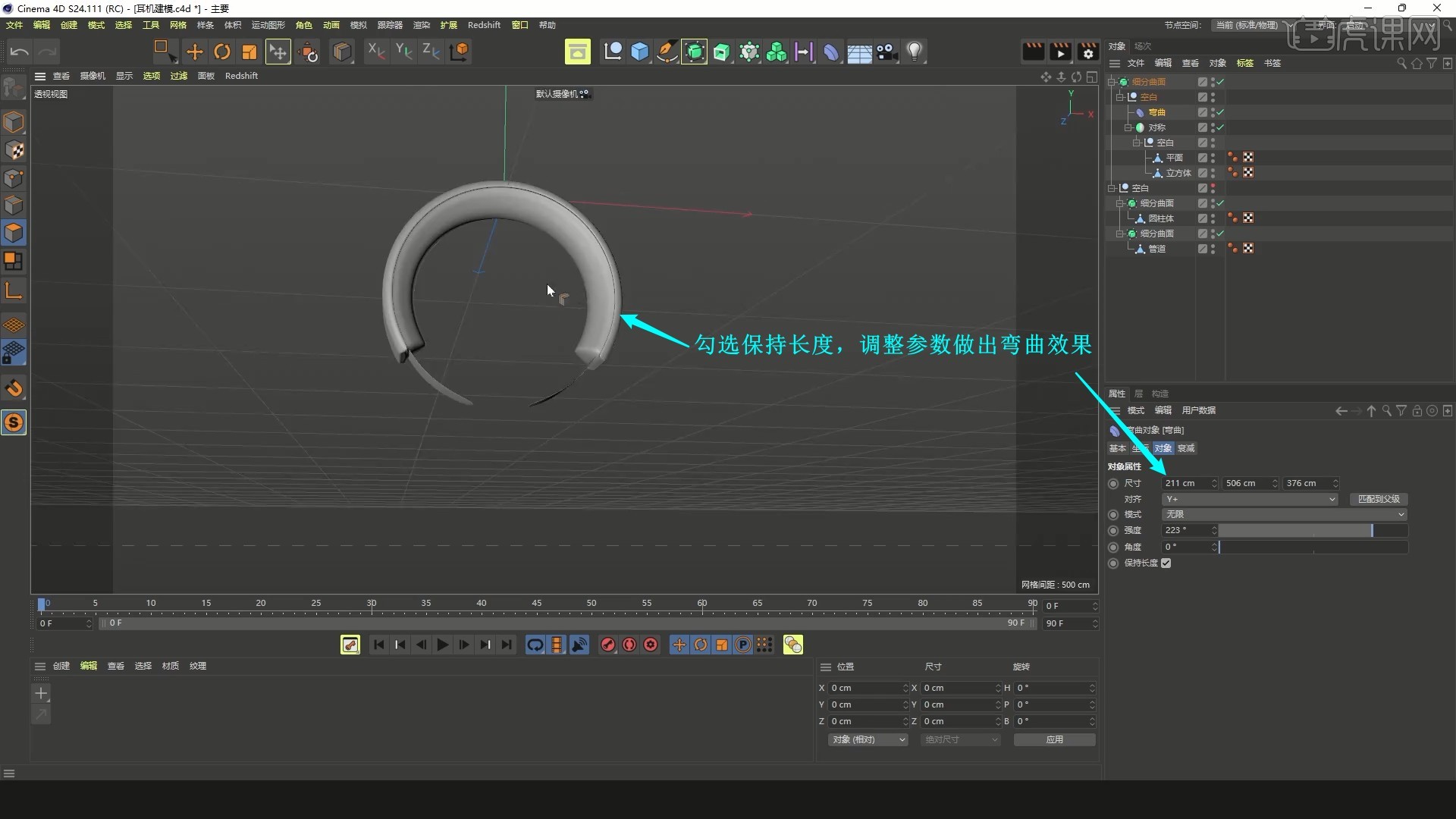
15.继续为空白组【创建子级】【FFD】,调整点来调整整体的变形,如图所示。
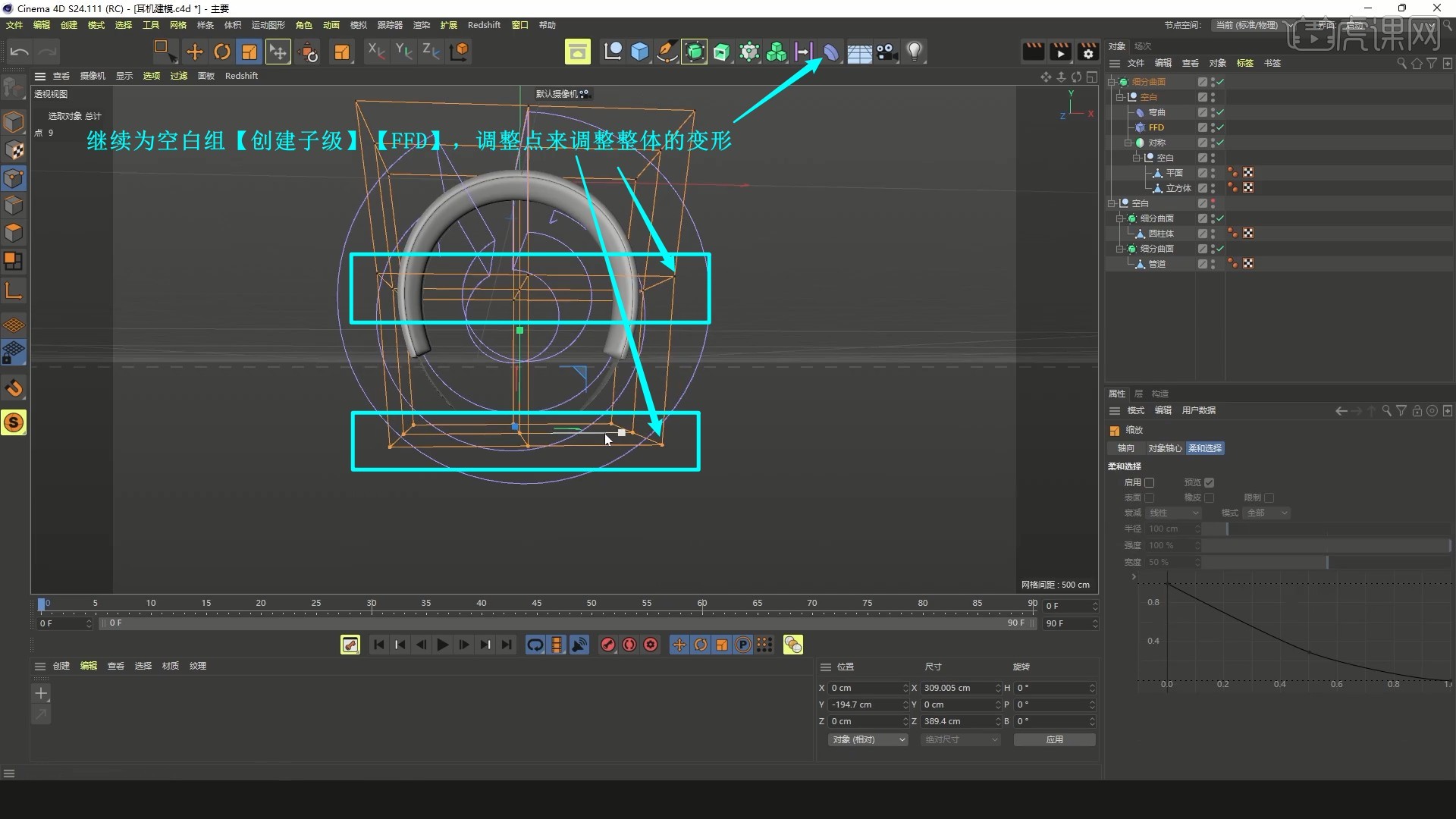
16.显示耳罩部分,调整位置大小和角度,拼合模型,然后使用【样条画笔】绘制样条,如图所示。
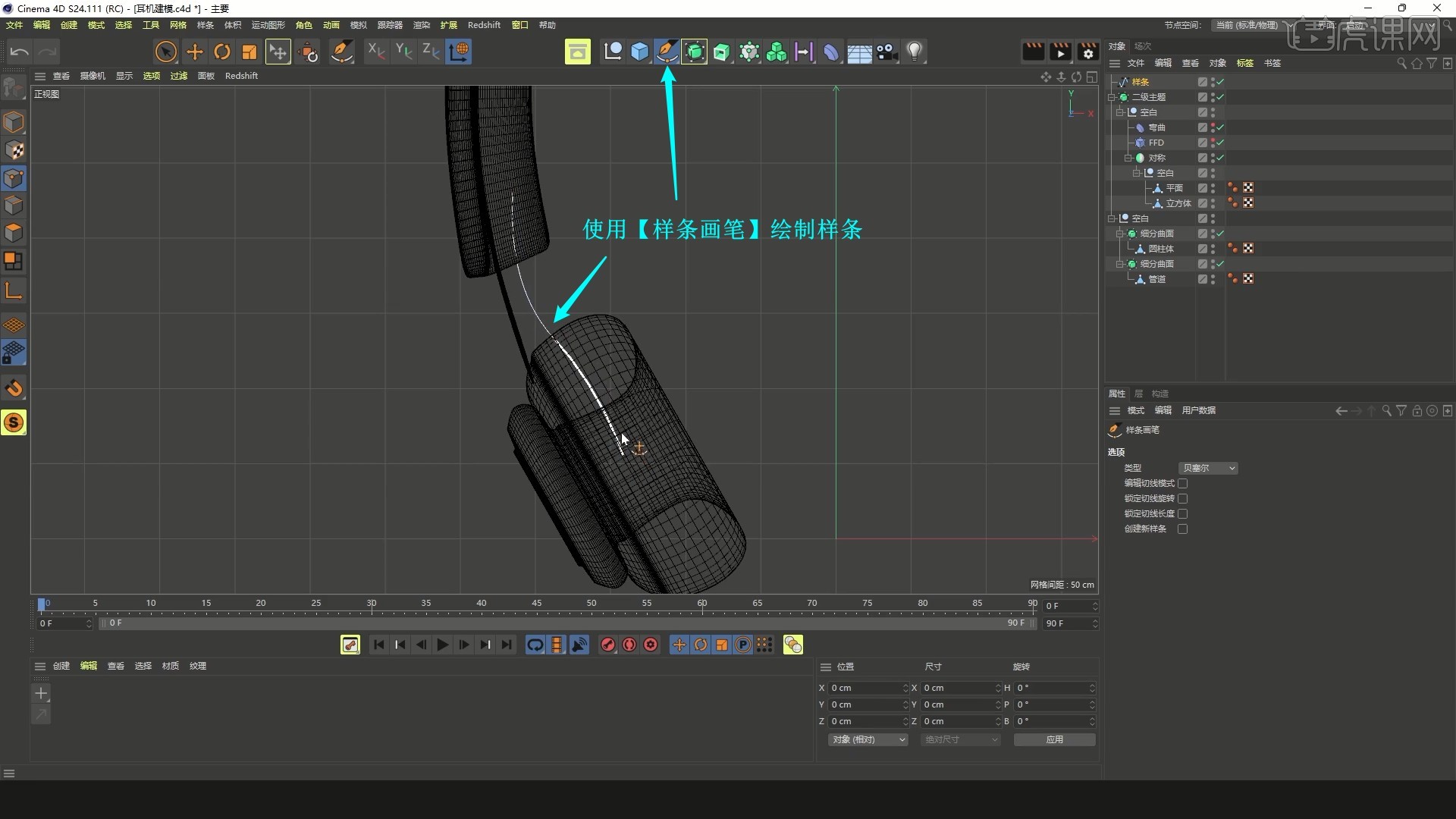
17.新建【圆环】,为圆环和样条【创建父级】【扫描】,调整圆环来调整大小,调整样条来调整弯曲,如图所示。
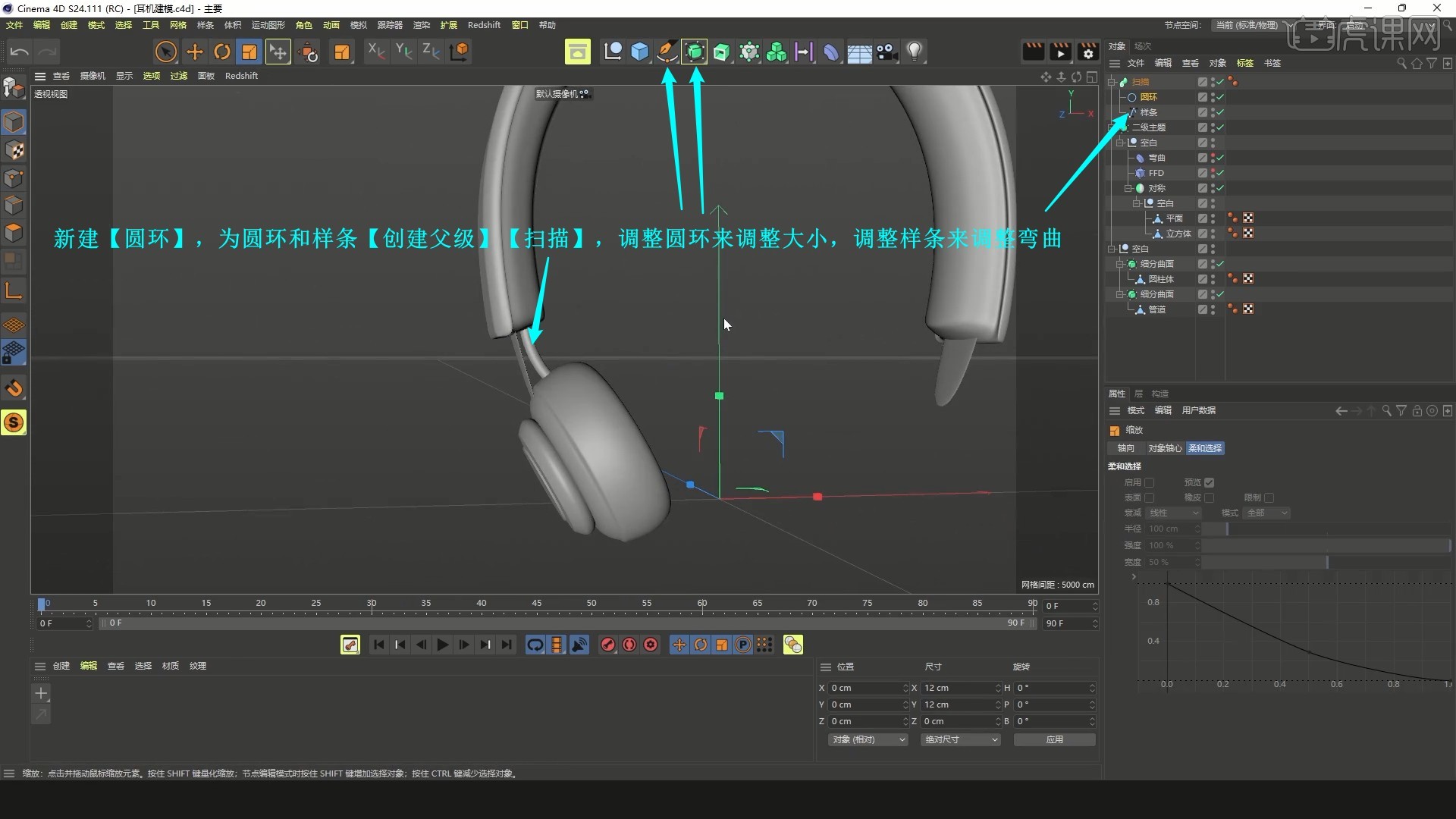
18.【编组】并【复制】此组至耳罩组中,为耳罩组创建【实例】,调整坐标做出对称的另一半,如图所示。
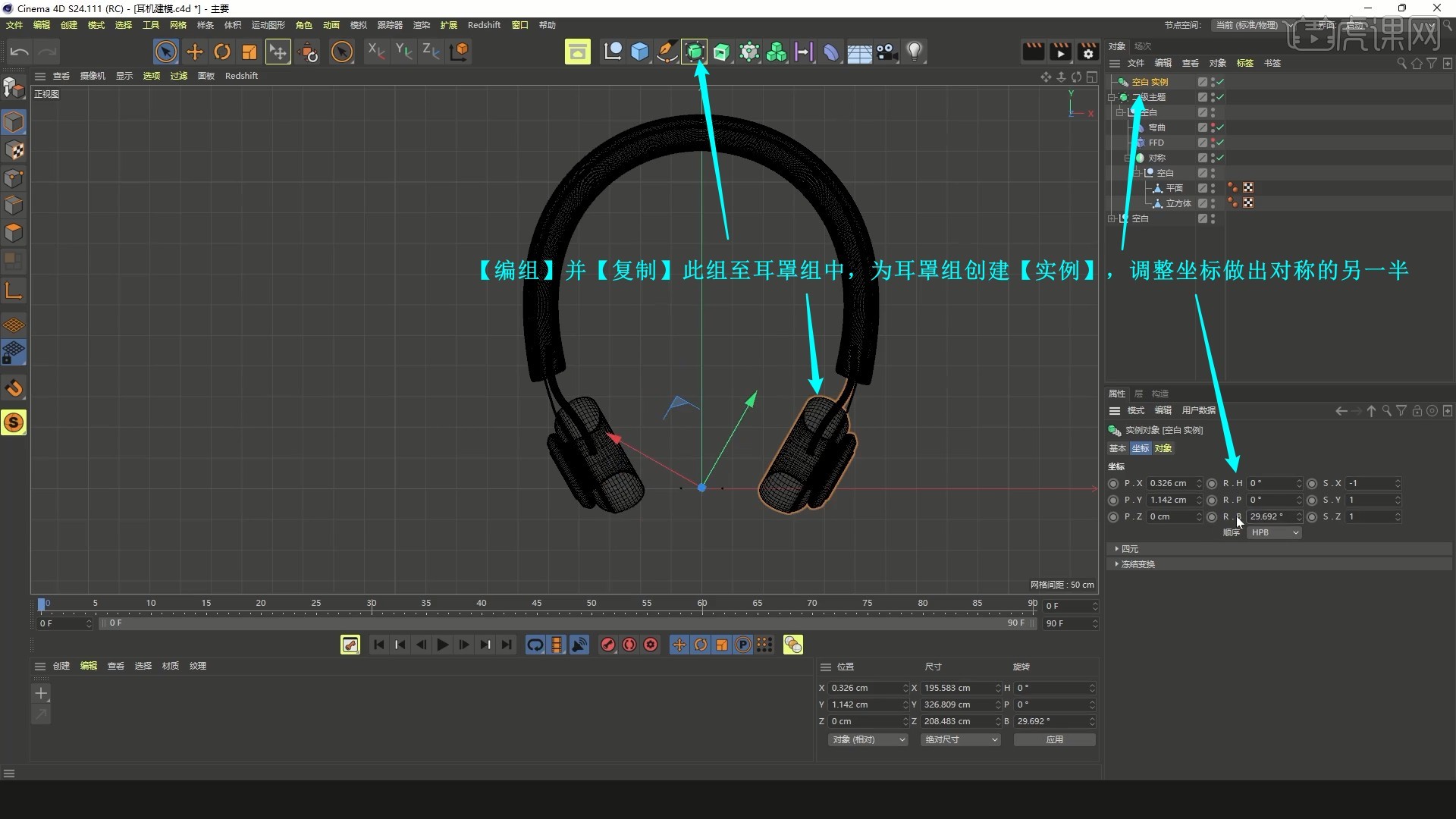
19.接下来进行添加材质,新建【Material】,拖入皮革贴图,Color Space为sRGB,添加【Bump Map】标签,Height Scale为0.436,【移动并复制】皮革贴图,连接对应节点,如图所示。
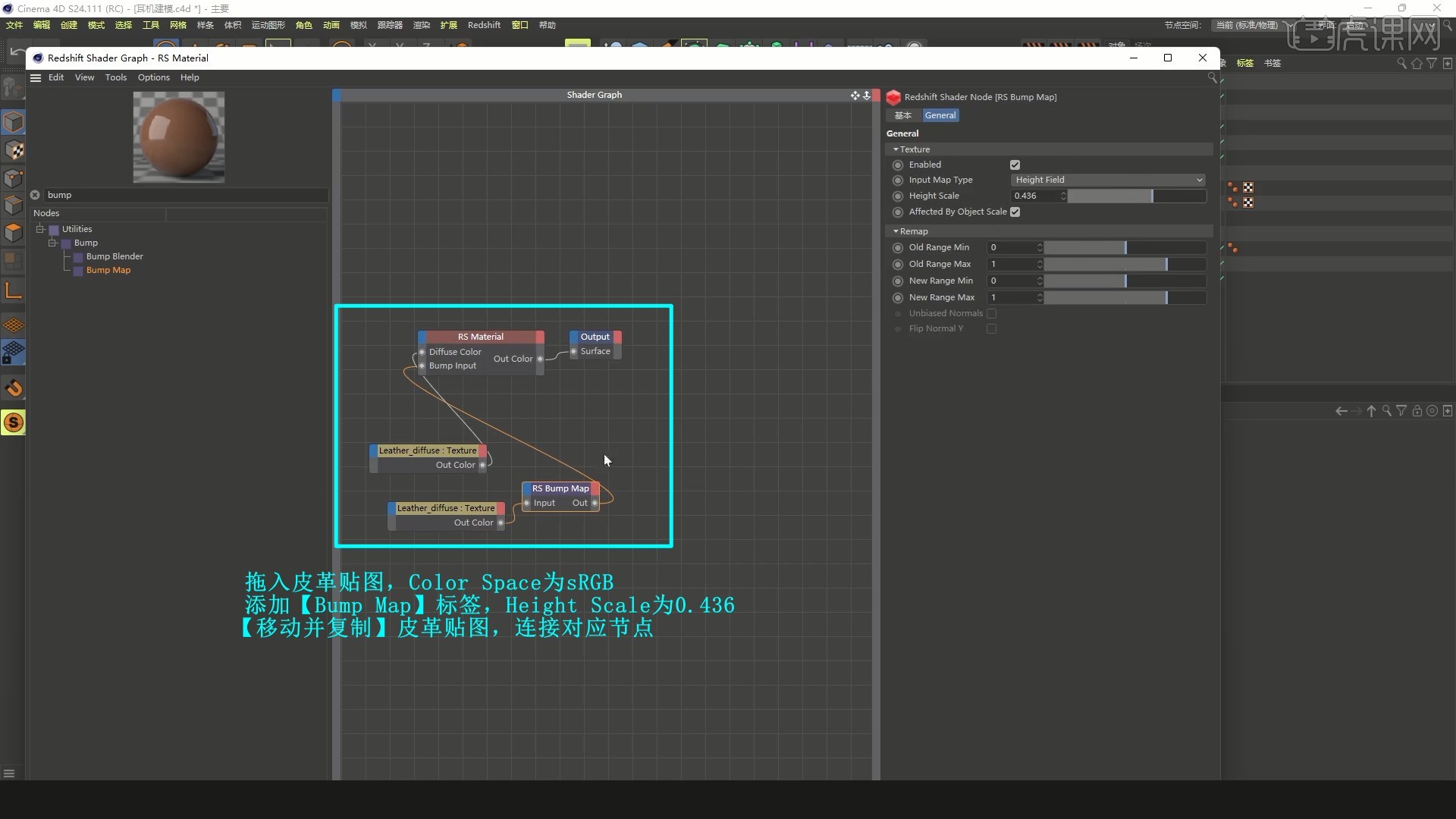
20.调整材质【Reflection】中的Roughness为0.421,IOR为1.566,调整粗糙度和反射,将材质拖给耳罩模型,添加皮革材质,如图所示。
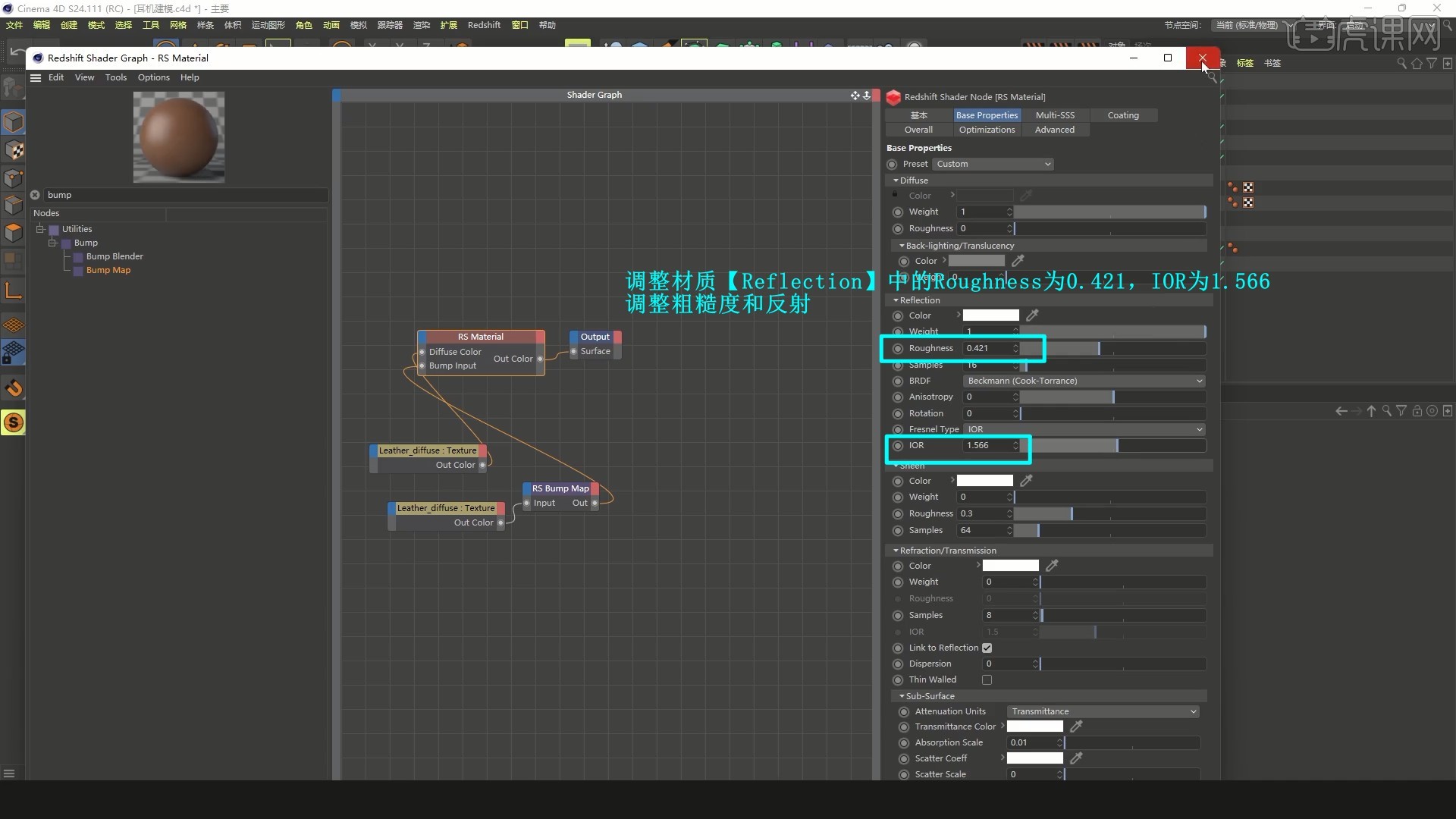
21.【面模式】选中金属面部分,选择【选择-反选】,新建【Material】,【Diffuse】颜色为黑色,【Reflection】中的Roughness为0.246,调整粗糙度,做出塑料材质,如图所示。
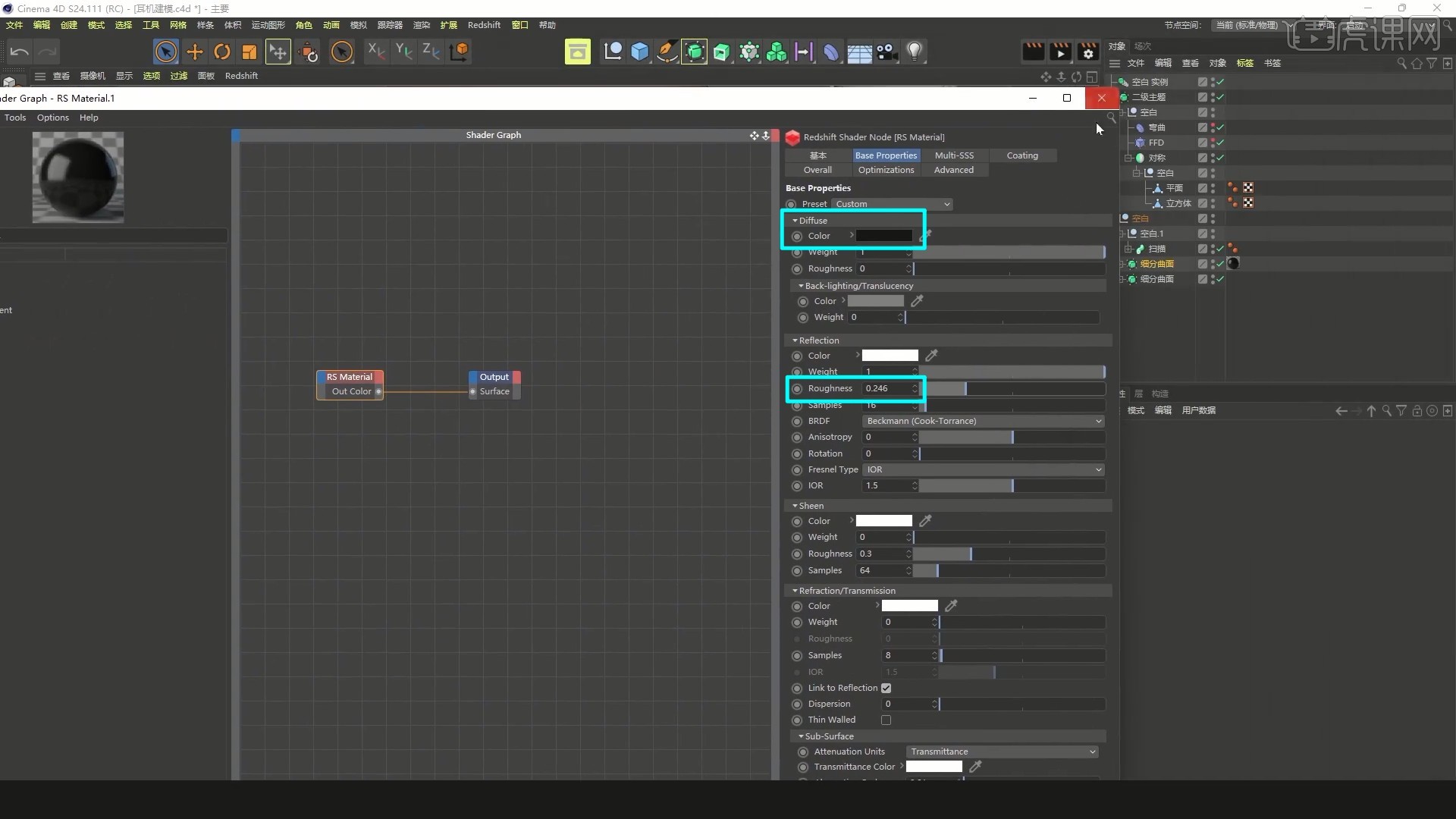
22.再次选择【选择-反选】,新建【Material】,Preset为Aluminium,使用金属预设材质,如图所示。
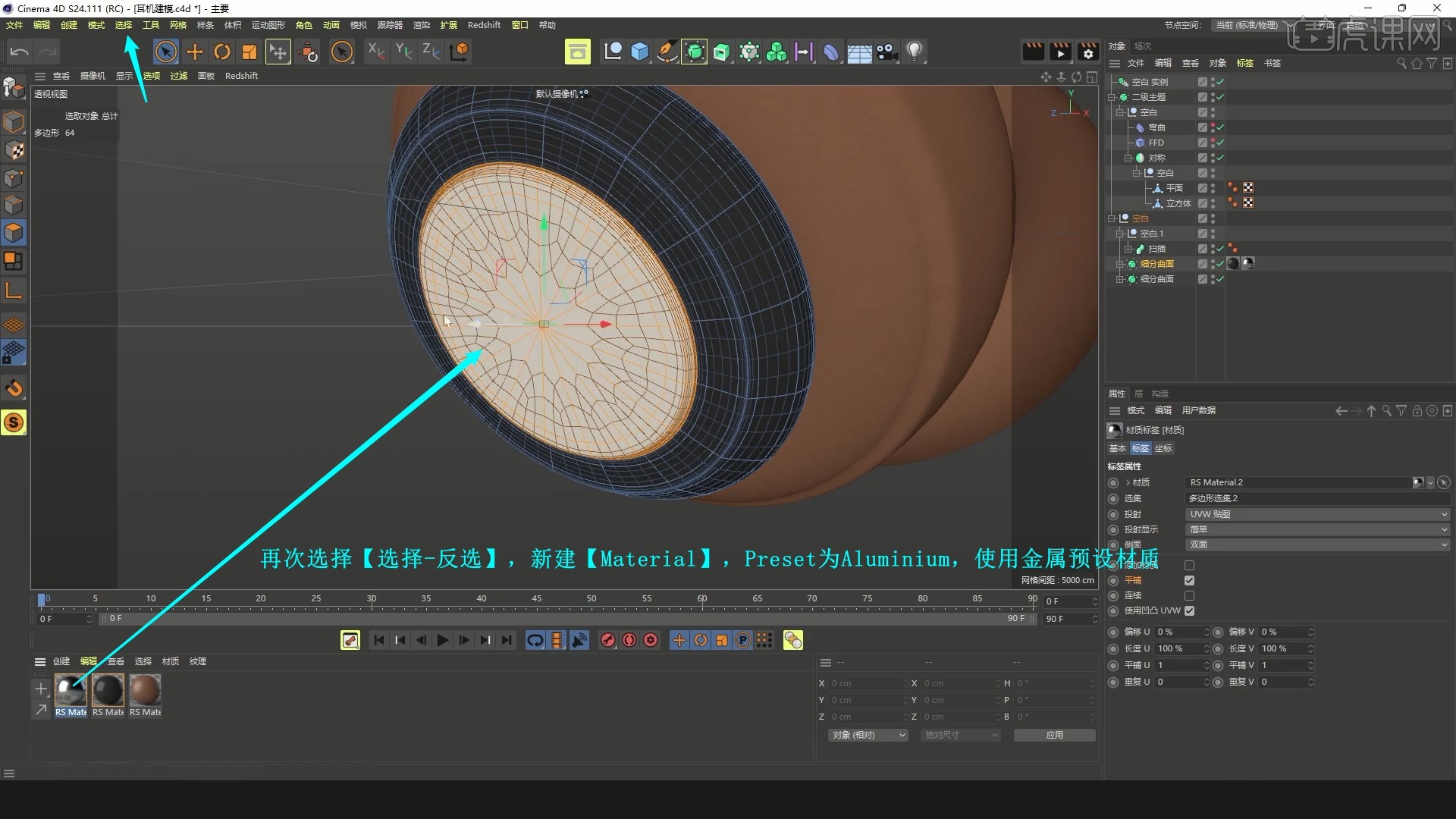
23.【面模式】选中相同材质的部分,新建【Material】,同样添加贴图和【Bump Map】标签并调整,调整材质标签的投射为立方体,在【纹理模式】调整纹理的大小,如图所示。

24.继续新建材质并调整,为各部分添加对应的材质,完成后使用【立方体】和【平面】搭建场景,左侧为有镂空窗口的墙体,正面没有墙,光源为太阳光,具体可参考视频内老师的调整。

25.打开RS并放在右侧,新建【Physical Sun】即太阳光并调整,从窗口打入,Sun Disc Scale为3,如图所示。

26.新建【Area Light】并调整,放大并放在窗口处补柔光,Intensity为10,Spread为1,如图所示。
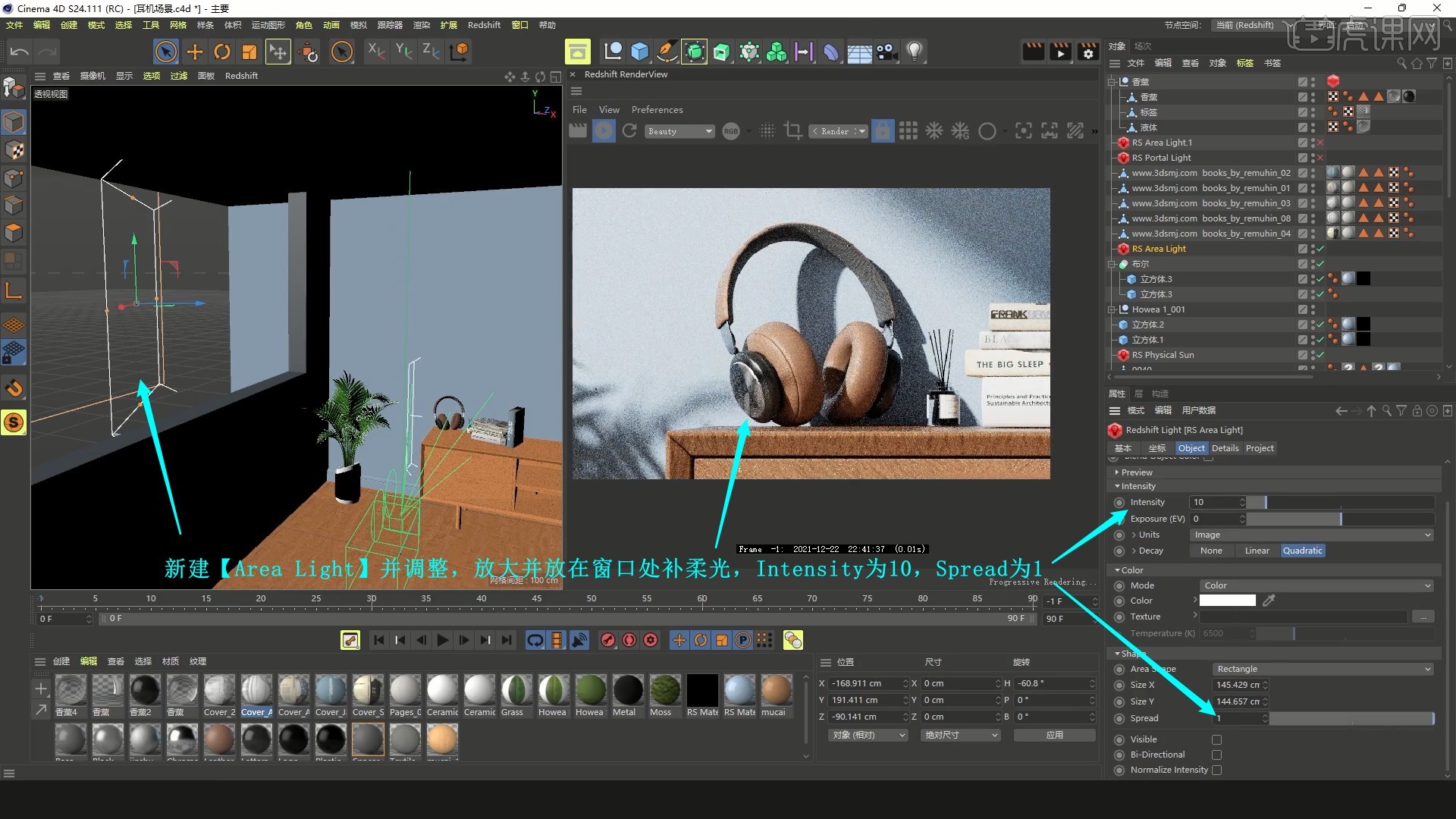
27.新建【Portal Light】并调整,Tint Color为橙色,为画面补色,如图所示。
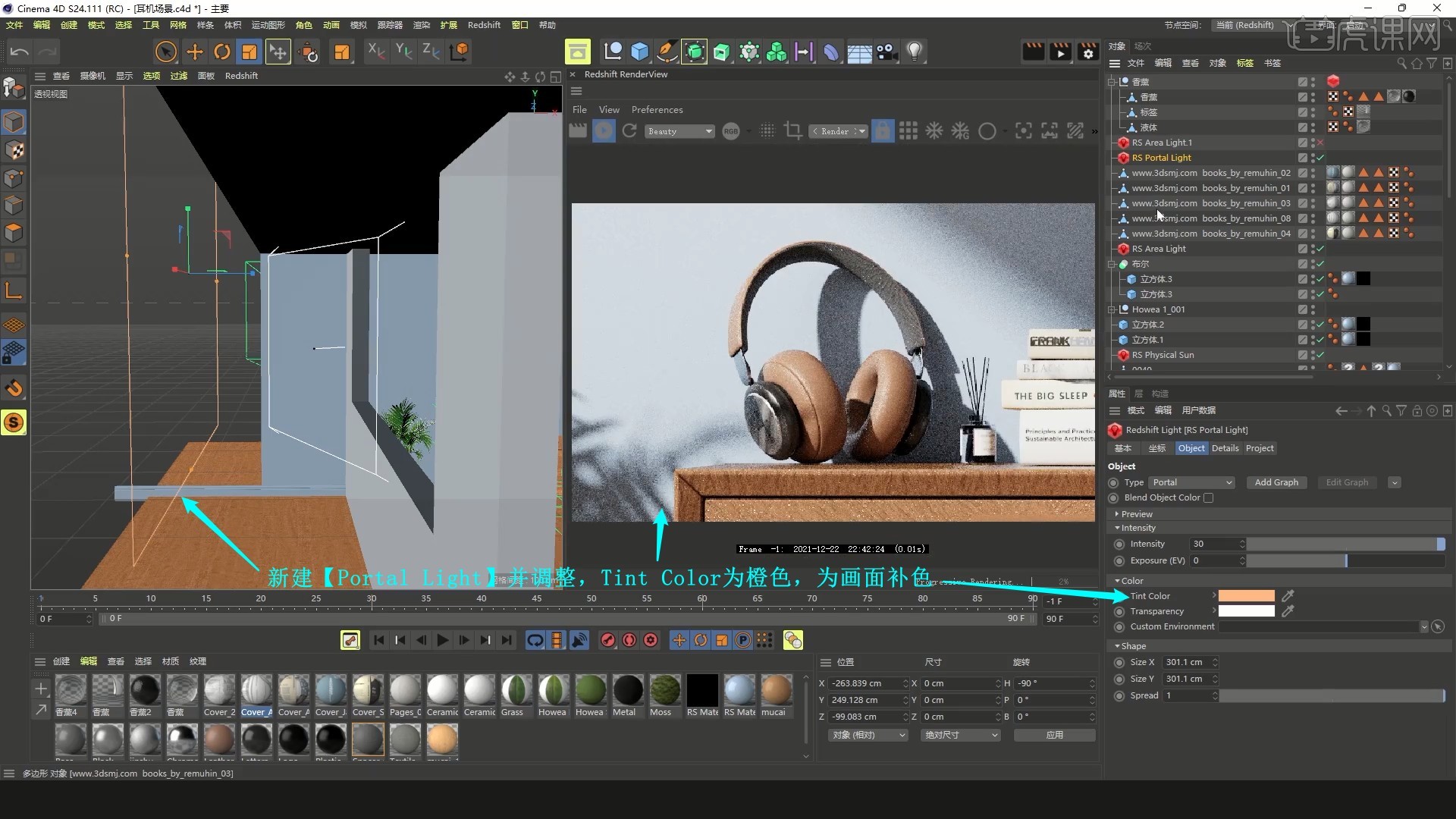
28.新建【Area Light】并调整,打亮金属部分,Intensity为3,最后渲染导出即可完成制作,如图所示。
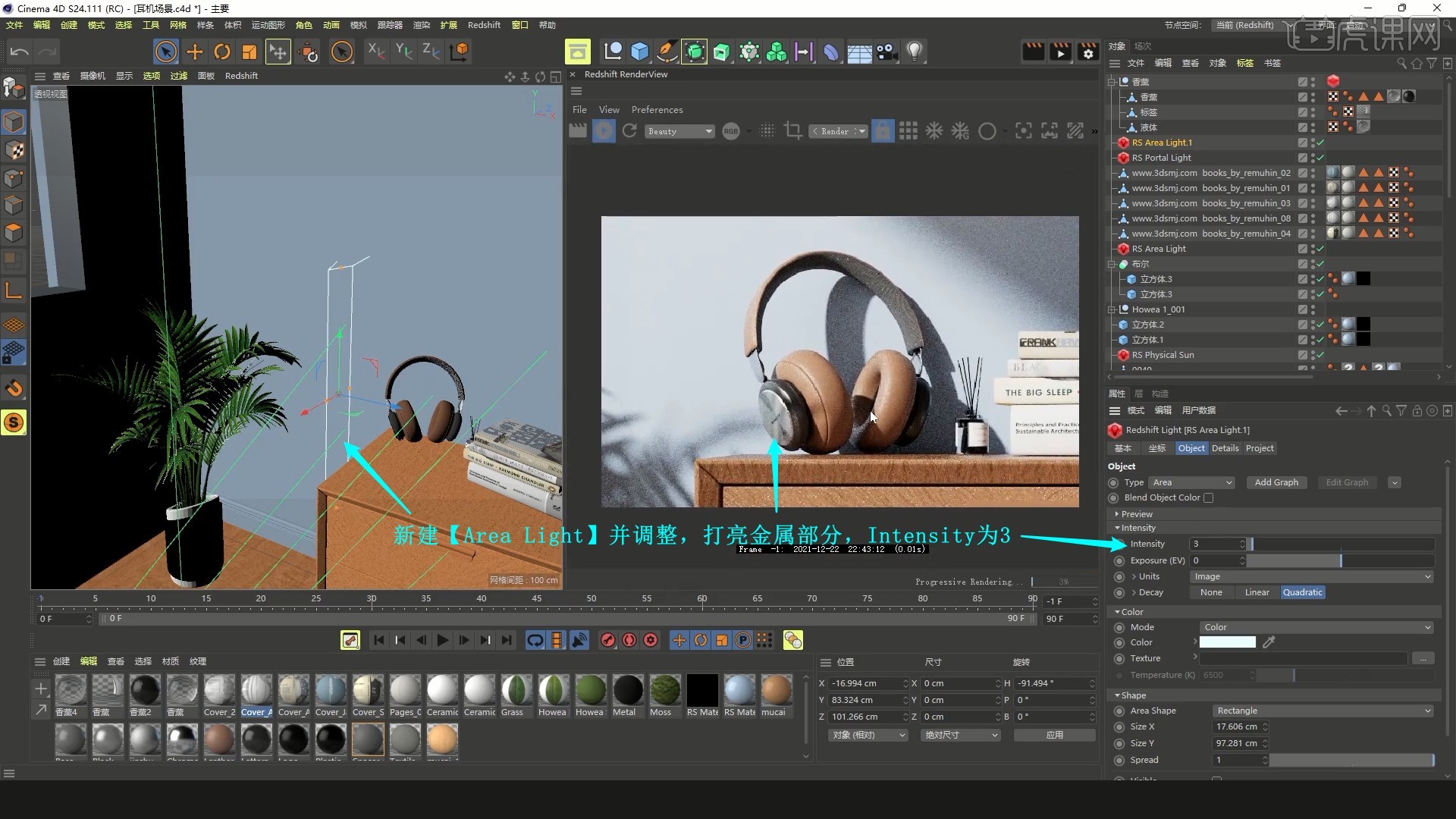
29.回顾本节课所讲解到的内容,同学们可以在下方评论区进行留言,老师会根据你们的问题进行回复。
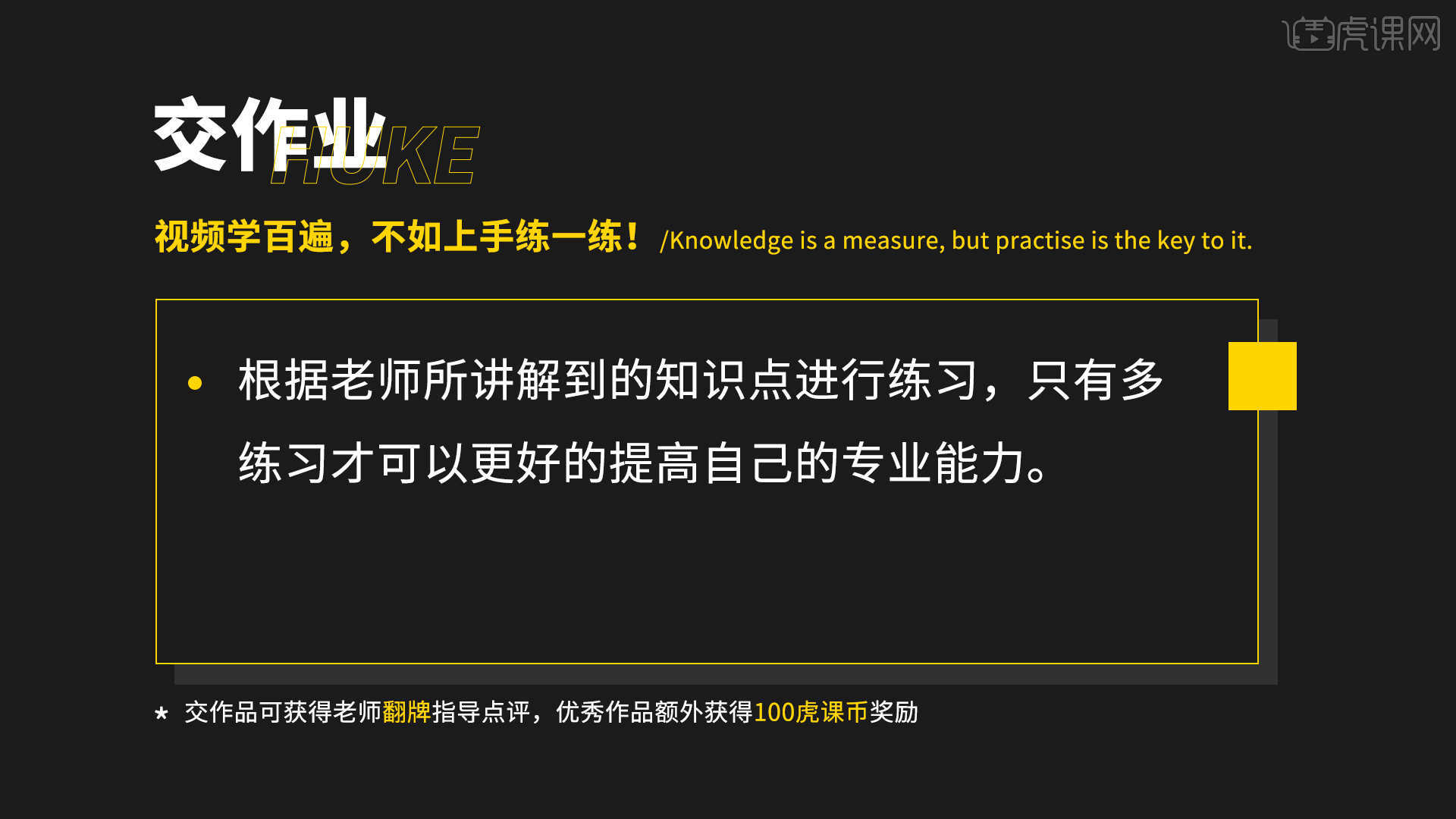
30.最终效果如图所示,视频学百遍,不如上手练一练!你学会了吗?

以上就是C4D+RS-写实耳机建模渲染图文教程的全部内容了,你也可以点击下方的视频教程链接查看本节课的视频教程内容,虎课网每天可以免费学一课,千万不要错过哦!


















